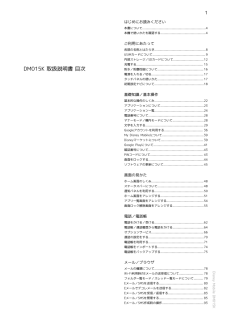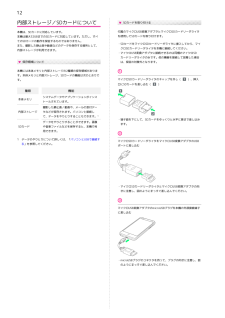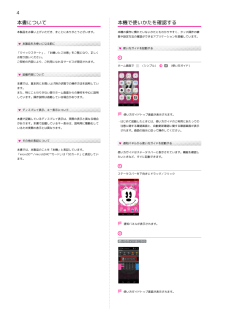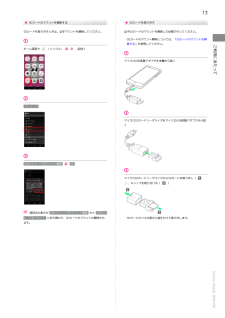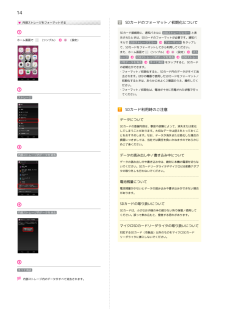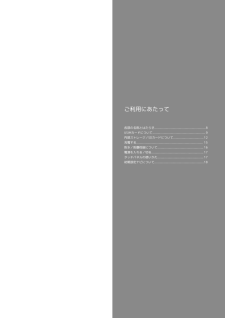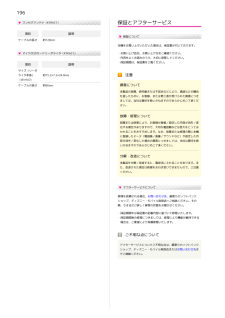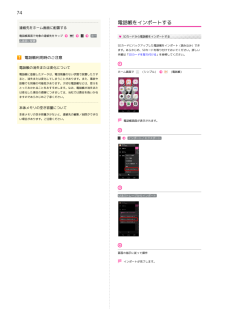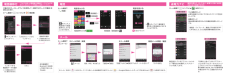Q&A
取扱説明書・マニュアル (文書検索対応分のみ)
"SDカード" 一致するキーワードは見つかりませんでした。
"SDカード"16 件の検索結果
1はじめにお読みください本書について.........................................................................4本機で使いかたを確認する....................................................4ご利用にあたって各部の名称とはたらき...........................................................8USIMカードについて............................................................. 9内部ストレージ/SDカードについて................................... 12DM015K 取扱説明書 目次充電する............................................................................. 15防水/防塵性能について.........................................
12内部ストレージ/SDカードについてSDカードを取り付ける本機は、SDカードに対応しています。付属のマイクロUSB変換アダプタとマイクロSDカードリーダライタ本機は最大32GBまでのSDカードに対応しています。ただし、すべを使用してSDカードを取り付けます。てのSDカードの動作を保証するものではありません。また、撮影した静止画や動画などのデータを保存する場所として、内部ストレージが利用できます。・SDカードをマイクロSDカードリーダライタに挿入してから、マイクロSDカードリーダライタを本機に接続してください。・マイクロUSB変換アダプタに接続できるのは同梱のマイクロSDカードリーダライタのみです。他の機器を接続して故障した場合保存領域については、保証の対象外となります。本機には本体メモリと内部ストレージの2種類の保存領域があります。本体メモリと内部ストレージ、SDカードの機能は次のとおりでマイクロSDカードリーダライタのキャップを外し(す。口にSDカードを差し込む(種類本体メモリ)、挿入)機能システムデータやアプリケーションがインストールされています。撮影した静止画/動画や、メールの添付デー内部ストレージタ...
4本書について本機で使いかたを確認する本製品をお買い上げいただき、まことにありがとうございます。本機の操作に慣れていないかたにもわかりやすく、タッチ操作の練習や設定方法の確認ができるアプリケーションを搭載しています。本製品をお使いになる前に使い方ガイドを起動する「クイックスタート」、「お願いとご注意」をご覧になり、正しくお取り扱いください。ご契約の内容により、ご利用になれるサービスが限定されます。ホーム画面で(シンプル)(使い方ガイド)記載内容について本書では、基本的にお買い上げ時の状態での操作方法を説明しています。また、特にことわりがない限りホーム画面からの操作を中心に説明しています。操作説明は省略している場合があります。ディスプレイ表示、キー表示について使い方ガイドトップ画面が表示されます。本書で記載しているディスプレイ表示は、実際の表示と異なる場合があります。本書で記載しているキー表示は、説明用に簡略化しているため実際の表示とは異なります。その他の表記について本書では、本製品のことを「本機」と表記しています。「microSD™/microSDHC™カード」は「SDカード」と表記しています。・はじめて起動...
13SDカードのマウントを解除するSDカードを取り外すSDカードを取り外すときは、必ずマウントを解除してください。必ずSDカードのマウントを解除した状態で行ってください。・SDカードのマウント解除については、「SDカードのマウントを解(シンプル)(設定)マイクロUSB変換アダプタを本機から抜くご利用にあたって除する」を参照してください。ホーム画面でストレージマイクロSDカードリーダライタをマイクロUSB変換アダプタから抜くUSBストレージのマウント解除OKマイクロSDカードリーダライタからSDカードを取り外し()、キャップを取り付ける()項目名の表示が USBストレージのマウント解除 から USBストレージをマウント に切り替わり、SDカードのマウントが解除され・SDカードのツメの部分に指をかけて取り外します。ます。Disney Mobile DM015K
8各部の名称とはたらき本体について名称赤外線ポーライト着信/充電LED明るさ/近接センサー本機の状態を、ランプの点灯/点滅でお知らせします。メラディスプレ相手の声が聞こえます。ストラップホール送話口外部接続端子カメラUSIMカードスロットFeliCaマーク自分の顔などの撮影を行います。本機のディスプレイはタッチパネルです。指で直接触れて操作することができます。イホン端子パネルの誤動作を防ぐためのセンサーです。レシーバー)フロントカ3.5mmイヤ周囲の明るさを検知したり、通話中にタッチ受話部(スマートソニックスピーカー説明ストラップを取り付けます。自分の声を相手に伝えます。ACアダプタやマイクロSDカードリーダライタ、USBケーブル(オプション品)を接続します。赤外線通信を利用し、データを送受信します。ト名称説明撮影時などにライトを点灯します。また、懐中電灯のように利用できます。着信音や、スピーカーホンで通話中の相手の声などが聞こえます。イヤホンやワンセグアンテナを接続します。静止画や動画の撮影を行います。USIMカードを挿入します。おサイフケータイ ® 利用時に、マークをリーダー/ライターにかざします。
14SDカードのフォーマット/初期化について内部ストレージをフォーマットするSDカード接続時に、通知パネルに USBストレージエラー と表ホーム画面で(シンプル)(設定)示されたときは、SDカードのフォーマットが必要です。通知パネルで USBストレージエラーフォーマット をタップして、SDカードをフォーマットしてから利用してください。また、ホーム画面でレージ(シンプル)USBストレージ内データを消去ジ内データを消去(設定)ストUSBストレーすべて消去 をタップすると、SDカードの初期化ができます。・フォーマット/初期化すると、SDカード内のデータがすべて消去されます。ほかの機器で使用したSDカードをフォーマット/初期化するときは、あらかじめよくご確認のうえ、操作してください。・フォーマット/初期化は、電池が十分に充電された状態で行っストレージてください。SDカード利用時のご注意データについてSDカードの登録内容は、事故や故障によって、消失または変化してしまうことがあります。大切なデータは控えをとっておくことをおすすめします。なお、データが消失または変化した場合の損害につきましては、当社では責任を負いかねますの...
ご利用にあたって各部の名称とはたらき...........................................................8USIMカードについて............................................................. 9内部ストレージ/SDカードについて................................... 12充電する............................................................................. 15防水/防塵性能について..................................................... 16電源を入れる/切る............................................................ 17タッチパネルの使いかた..................................................... 17初期設定ナビについて........
196保証とアフターサービスワンセグアンテナ(KYRAC1)項目ケーブルの長さ説明約128mm保証について本機をお買い上げいただいた場合は、保証書が付いております。マイクロSDカードリーダライタ(KYKAC1)・お買い上げ店名、お買い上げ日をご確認ください。・内容をよくお読みのうえ、大切に保管してください。項目説明サイズ(リーダライタ本体)約15.2×7.2×24.8mm・保証期間は、保証書をご覧ください。注意(W×H×D)ケーブルの長さ約90mm損害について本製品の故障、誤作動または不具合などにより、通話などの機会を逸したために、お客様、または第三者が受けられた損害につきましては、当社は責任を負いかねますのであらかじめご了承ください。故障・修理について故障または修理により、お客様が登録/設定した内容が消失/変化する場合がありますので、大切な電話帳などは控えをとっておかれることをおすすめします。なお、故障または修理の際に本機に登録したデータ(電話帳/画像/サウンドなど)や設定した内容が消失/変化した場合の損害につきましては、当社は責任を負いかねますのであらかじめご了承ください。分解・改造について本製品を分解/...
74電話帳をインポートする連絡先をホーム画面に配置する電話帳画面で対象の連絡先をタップホーSDカードから電話帳をインポートするム画面に配置SDカードにバックアップした電話帳をインポート(読み込み)できます。あらかじめ、SDカードを取り付けておいてください。詳しい電話帳利用時のご注意電話帳の消失または変化について電話帳に登録したデータは、電池残量のない状態で放置したりす手順は「SDカードを取り付ける」を参照してください。ホーム画面で(シンプル)ると、消失または変化してしまうことがあります。また、事故や故障でも同様の可能性があります。大切な電話帳などは、控えをとっておかれることをおすすめします。なお、電話帳が消失または変化した場合の損害につきましては、当社では責任を負いかねますのであらかじめご了承ください。本体メモリの空き容量について本体メモリの空き容量が少ないと、連絡先の編集/削除ができない場合があります。ご注意ください。電話帳画面が表示されます。インポート/エクスポートUSBストレージからインポート画面の指示に従って操作インポートが完了します。(電話帳)
電話帳移行これまでお使いの電話機の電話帳データ(vCard)を、あらかじめSDカード(市販品)に保存してください。付属のSDカードリーダライタを使用して、本機でSDカード(市販品)を読み込みます。ホーム画面で (シンプル)➡ (電話帳)電話省電力ナビホーム画面でホーム画面で (シンプル)➡ (省電力ナビ)電話を受ける電話をかける (電話)省電力設定 (発信履歴)/ (着信履歴) をタップして電 話 帳から電 話番 号を入 力することもできます。 ➡「インポート/ 「USBストレージからエクスポート」インポート」登録先を選択* この画面は表示されない場合があります。 (電話)電話番号を入力➡ ホーム画面で着信音/バイブレータ/着信LEDの設定をOFFにするなどして、さらに電池消費を軽減できます。 (右にドラッグ)メールマイ省電力モード必要な機能だけONにできるカスタマイズ可能なモードです。省電力モード電池消費を最も抑えるよう各機能を制限したモードです。* をタップして、簡易留守録応答、応答保留などをすることもできます。発信履歴/着信履歴の 画面の明るさ、Wi-Fiなど、省電力に...
- 1
- 2